Illustrator 2022 for mac可以制作适用于印刷、Web、视频和移动设备的徽标、图标、绘图、版式和插图的矢量图设计软件。Adobe Illustrator 2022 for Mac是用于跨媒体设计的行业标准矢量绘图环境。通过形状,颜色,效果和版式表达您的创造力。
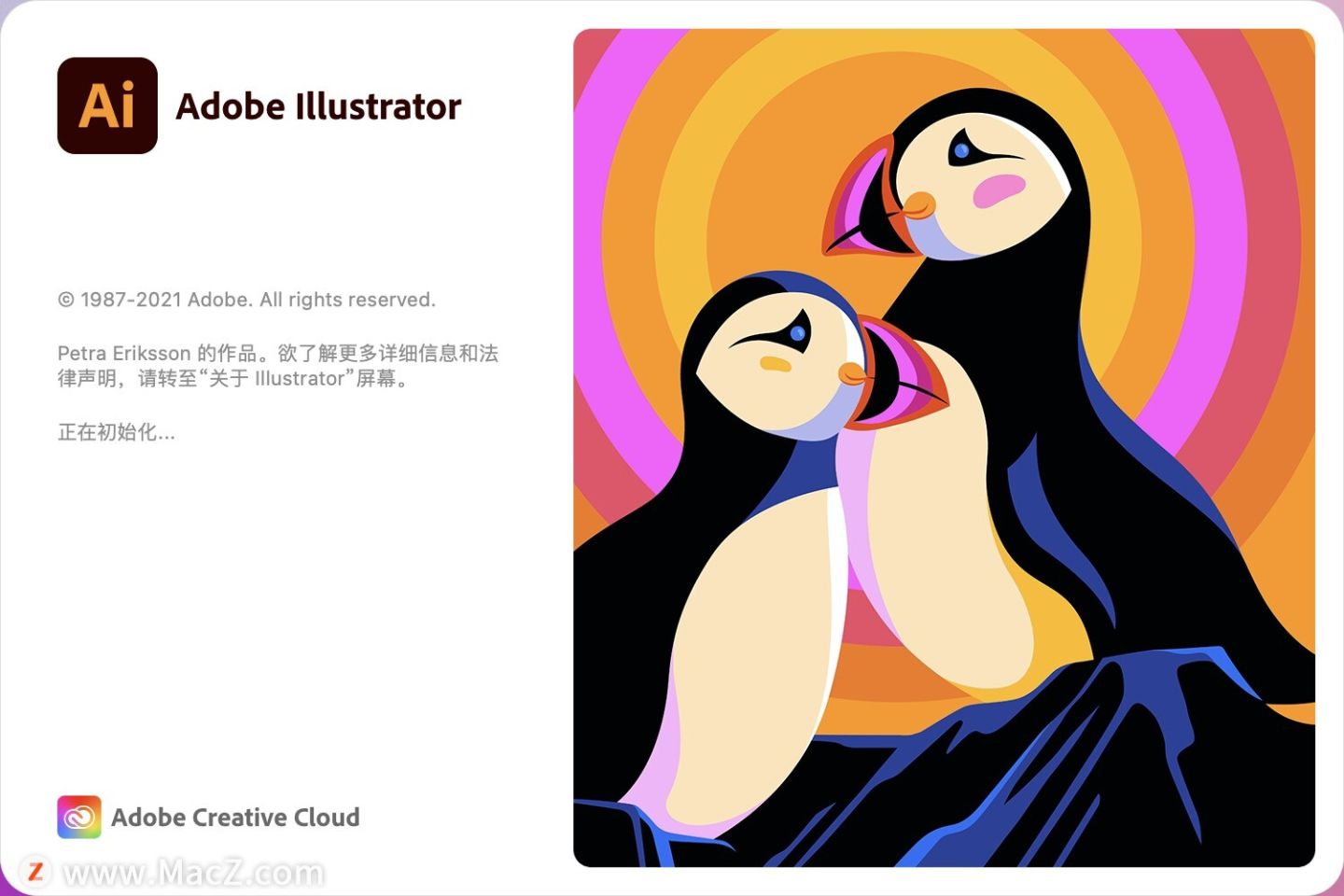
1、首先下载ai的Mac版本安装
ai 2022下载-Illustrator 2022 for Mac(Ai 2022中文版)- MacSC
ai2022 3d怎么贴图
第一步创建合适画布
想要做更好看复杂的
建议打开首选项
调整大一点的暂存盘
不然会显示内存不足
找一些想要贴在文字上的图片
拖进软件内
选中图片——对象——格栅化
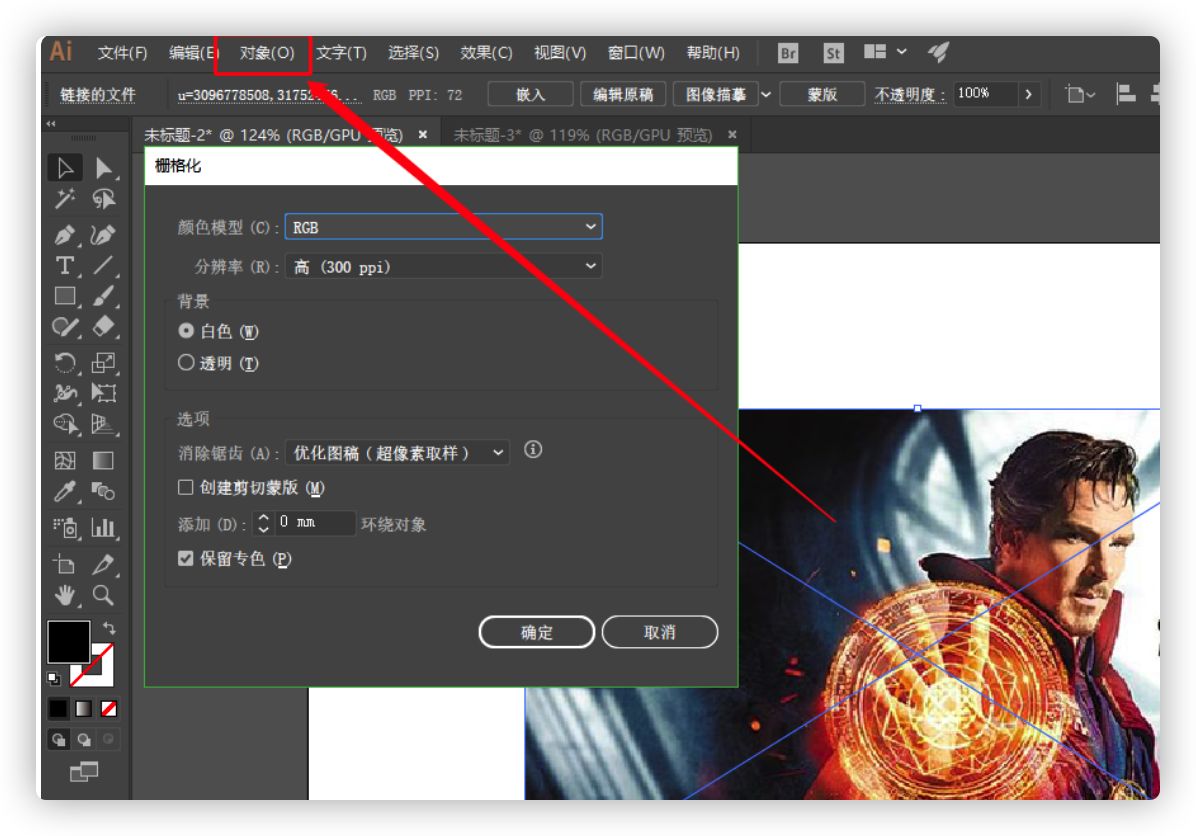
第二步格栅化的图片选中拖拽到符号中
没错就是那个♣形状的图标
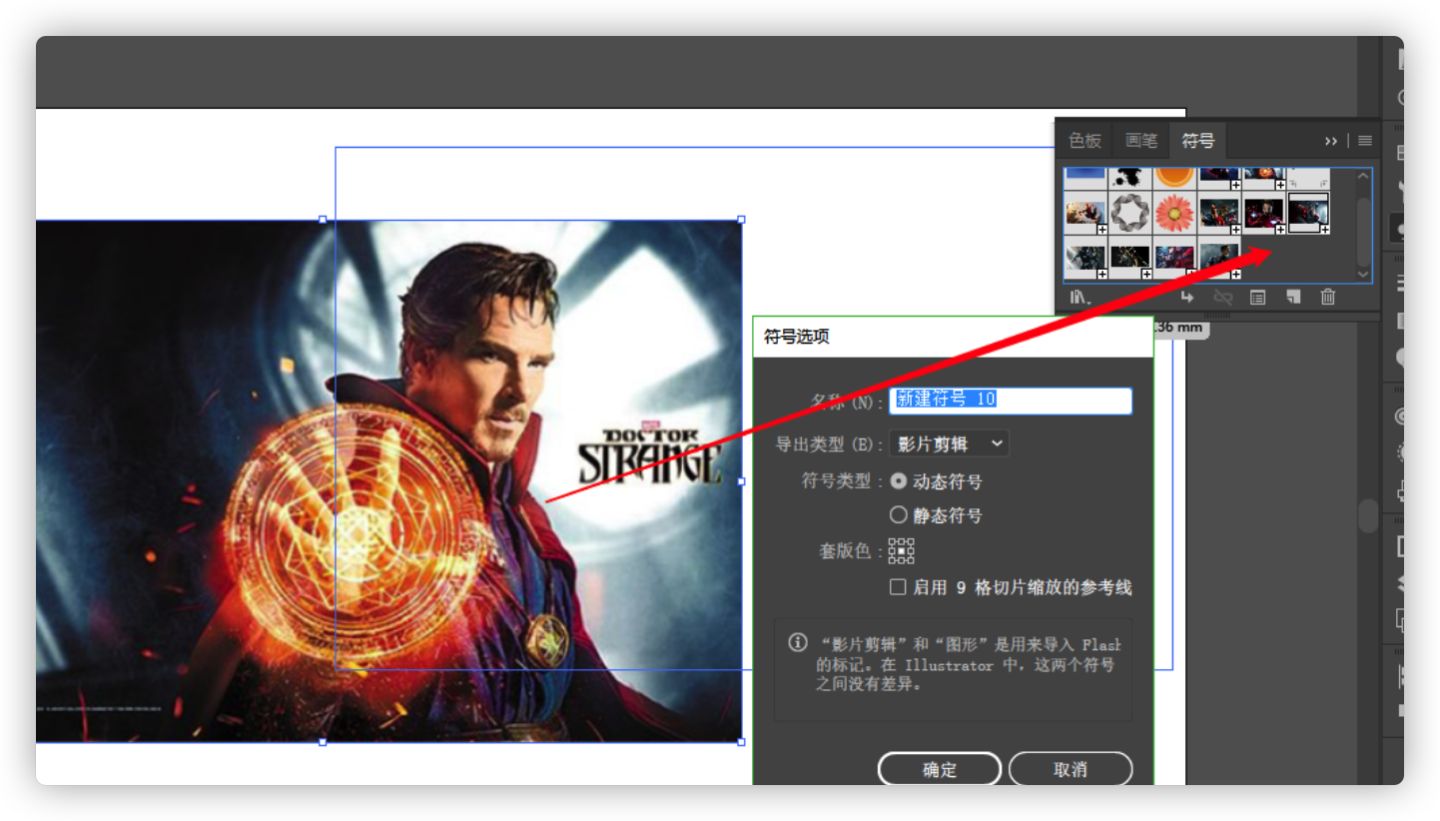
第三步使用文字工具打出你想要的文字
尽量越简单越好看
然后选中文字——执行效果——3D——突出和斜角选项
可以自己调节位置度数
然后选中预览,点击贴图
把每个表面都选择粘贴上选中的符号
可选择缩放也可不缩放
最后点击确定就OK了
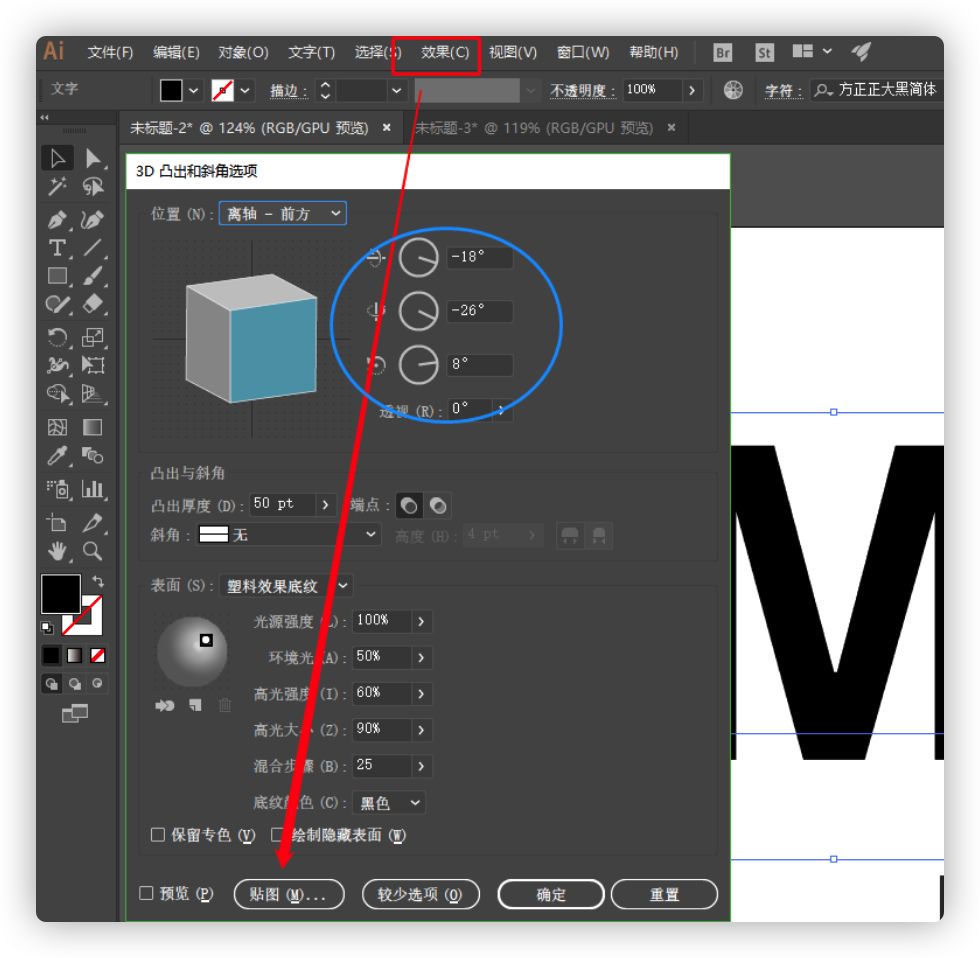
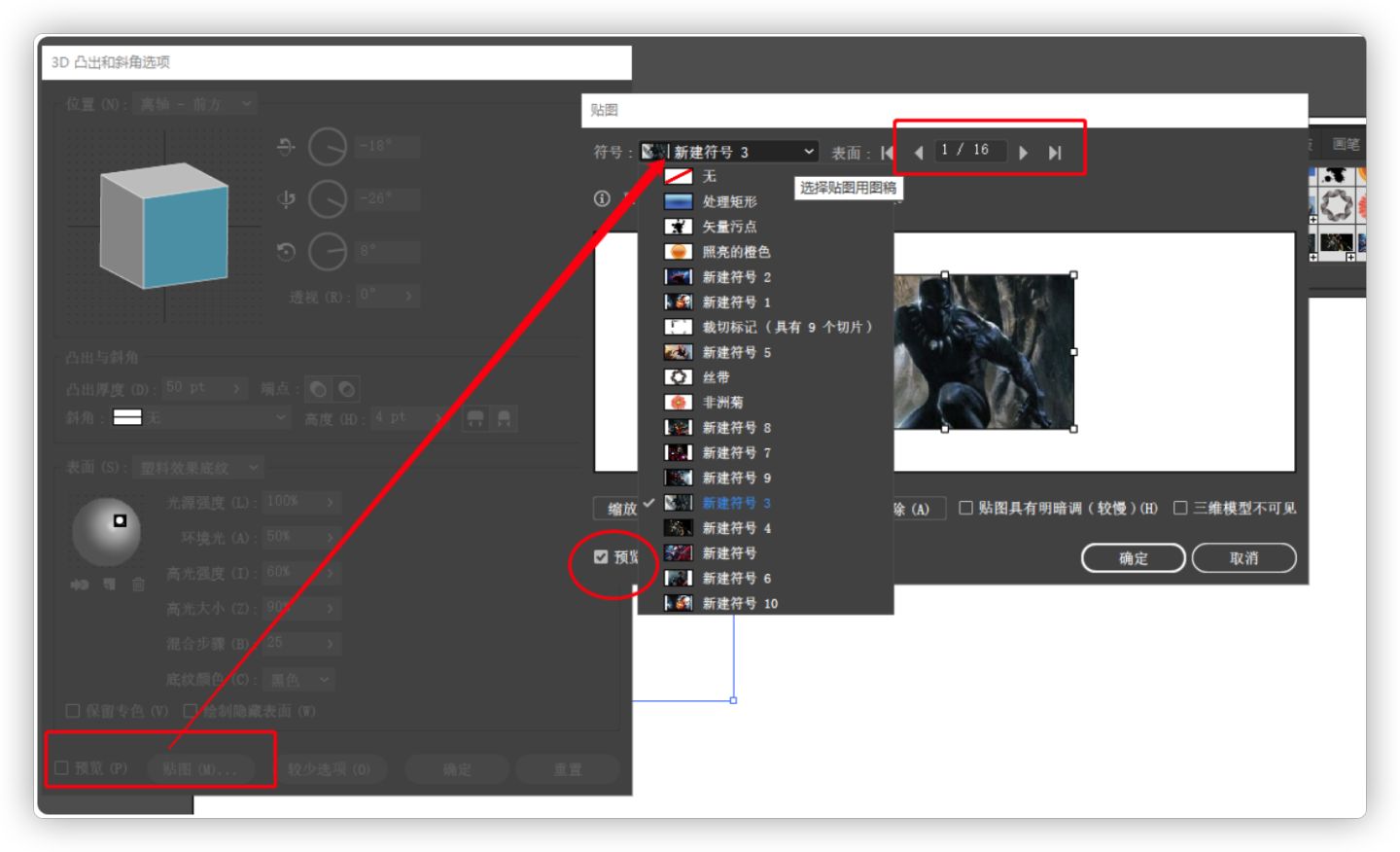
以上,就是关于“AI的3D贴图功能怎么使用?如何打造AI立体文字?







 本文介绍了如何在Adobe Illustrator 2022 for Mac上进行3D贴图操作,包括下载安装、设置暂存盘、格栅化图片、创建符号、打字并应用3D效果、贴图到文字表面,详细步骤帮助用户掌握AI的3D功能。
本文介绍了如何在Adobe Illustrator 2022 for Mac上进行3D贴图操作,包括下载安装、设置暂存盘、格栅化图片、创建符号、打字并应用3D效果、贴图到文字表面,详细步骤帮助用户掌握AI的3D功能。

















 被折叠的 条评论
为什么被折叠?
被折叠的 条评论
为什么被折叠?








